- wordpress(無料) + welcart(無料)を組合せて ネットショップの作り方を 説明します。
- wordpress ログイン
- welcart (wordpress) shopを設定します。
- welcart (wordpress) 商品マスター 設定
- welcartに 商品を登録してみましょう
- フッターをtetsu.boo流に 変更します。
- welcart の機能だけで足りないと思われるところを wordpressのプラグインで補います。
- 無料で作れる メール配信システム。一度購入されたお客様からリピート購入を期待できます。
- 無料ネットショップを作る環境をこれから整える方は 御覧ください。
- ネットショップは、ショッピングモールに参加する方法とオリジナル店を出店する方法があります
- 【簡単・無料】画像処理は photopea 。これで全て対応してます【分かりやすい説明】
- パソコン・スマホの楽しみを倍増する方法をお伝えします。
wordpress(無料) + welcart(無料)を組合せて ネットショップの作り方を 説明します。
まだ、レンタルサーバーを契約していない方は こちらを見てから次にお進みください。
wrodpress と welcart をインストールしていない方は こちらを見てから次にお進みください。

レンタルサーバーを契約済で、wordpress と welcart をインストール済の方は 次にお進みください。
wordpress ログイン
ネットショップの URLを表示させます。
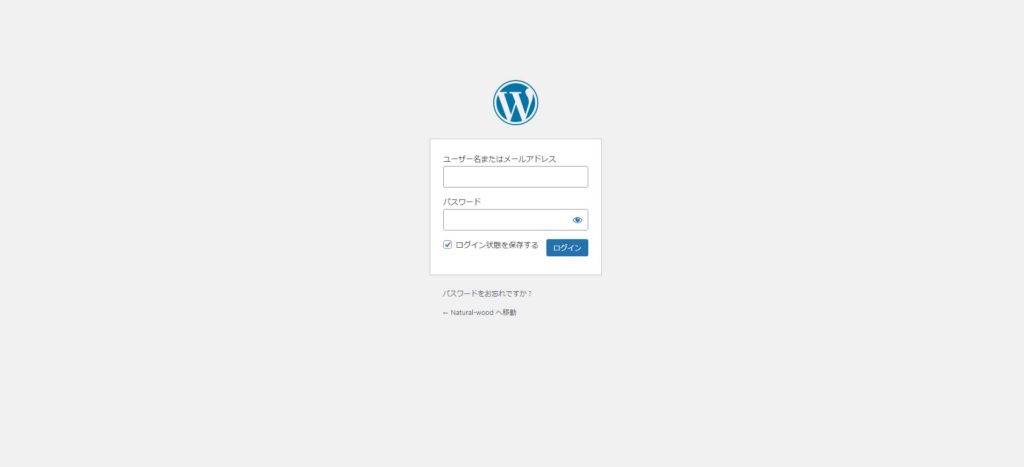
welcart (wordpress) shopを設定します。
ログインしてください。ダッシュボードを開くと 左メニューにwelcartが入ってます。
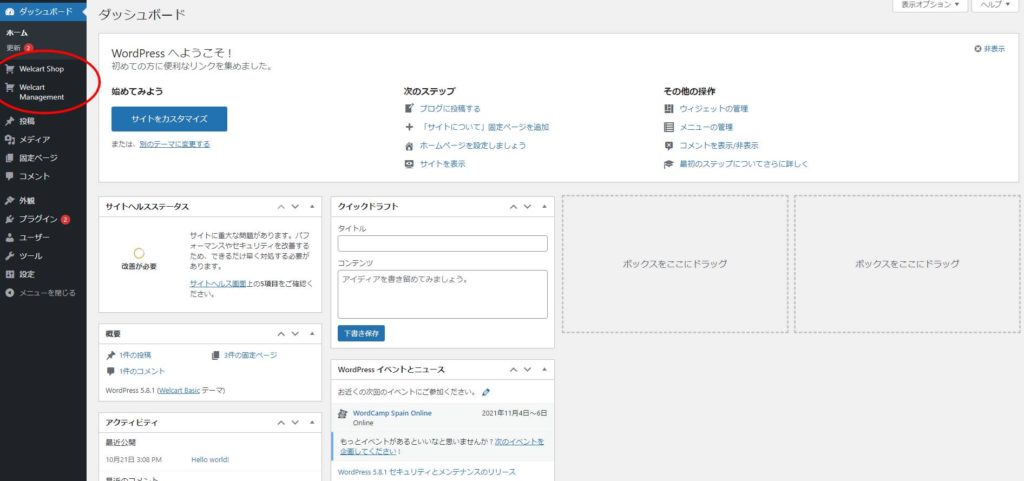
welcart (wordpress) 基本設定
welcart shopにカーソルを合わせると、右側にサイドメニューが表示されます。
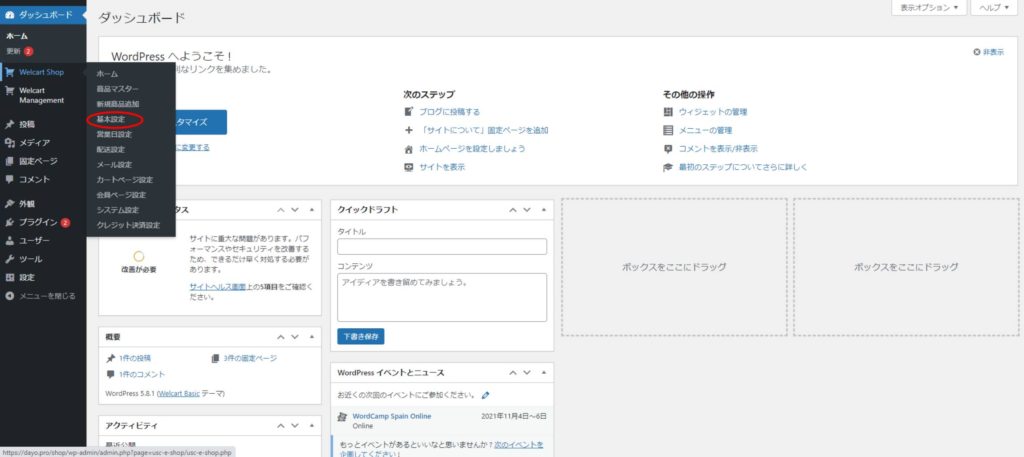
基本情報をクリックしてください。次の画面に移ります。
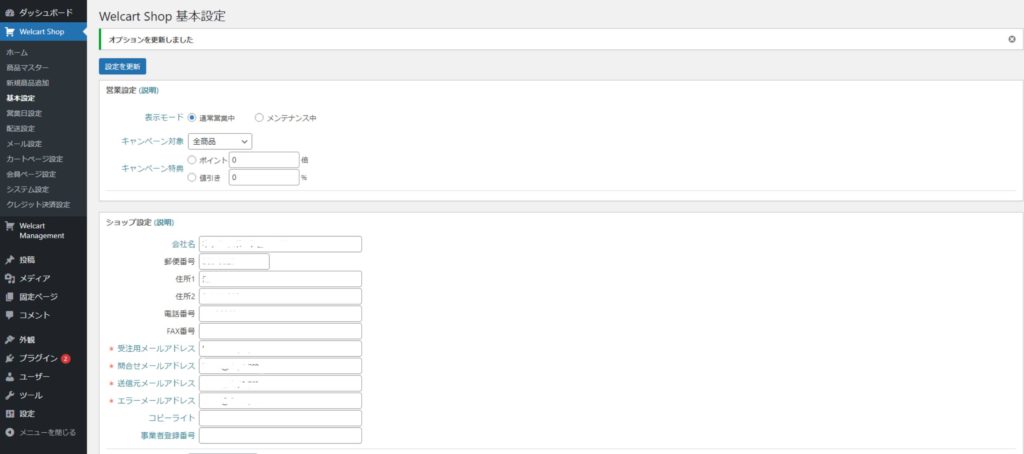
必要項目を入力して「設定の更新」をクリックしてください。内容は 後からでも更新できます。
welcart (wordpress) 営業日設定
次に 営業日を設定しましょう。左メニューの「営業日設定」をクリックしてください。

welcart (wordpress) 配送設定
次に配送設定をしましょう
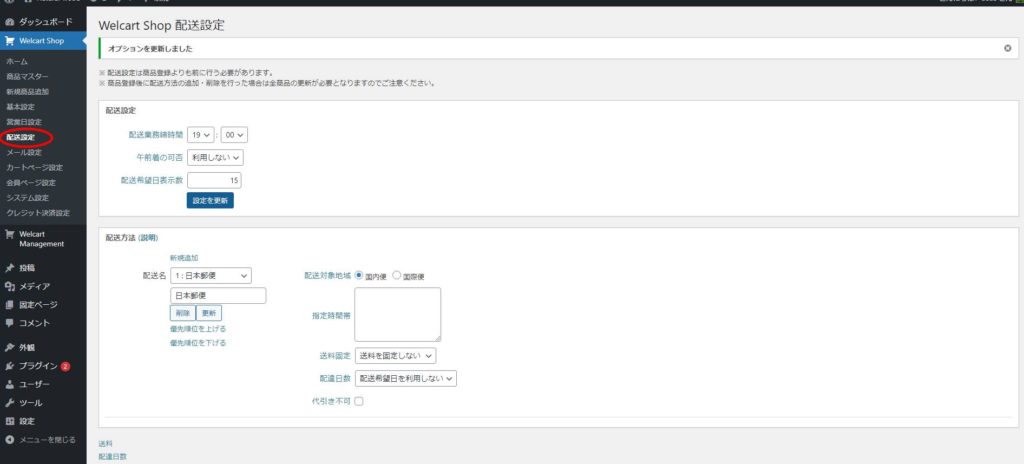
必要項目を入力して「設定を更新」をクリックしてください。
welcart (wordpress) メール設定
次はメール設定です。左メニューの「メール設定」をクリックしてください。
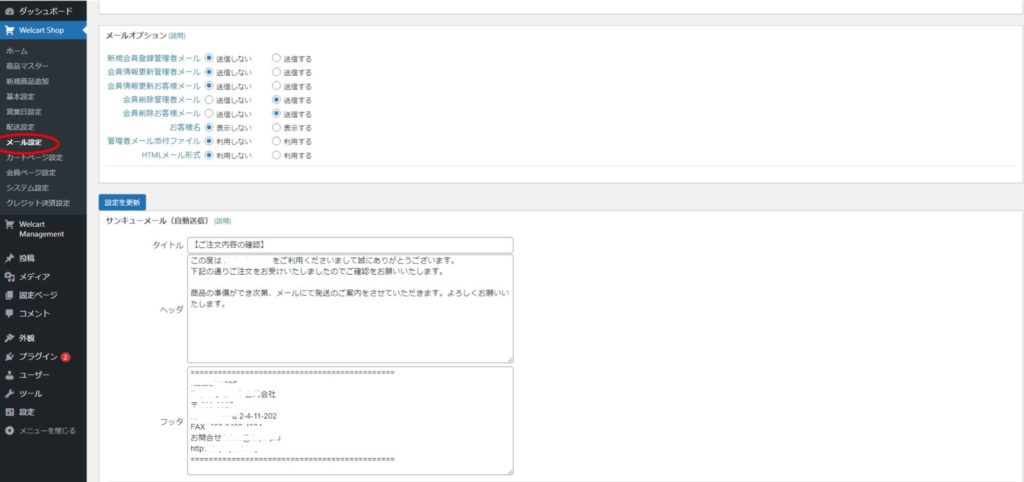
必要項目を入力して「設定を更新」をクリックしてください。
welcart (wordpress) カートページ設定
welcart (wordpress) 会員ページ設定
welcart (wordpress) システム設定
welcart (wordpress) クッレジット決済設定
welcart の中に zeus の決済が標準でついていますが、別途申込が必要です。
welcartにログインして 上部メニュー「welcartについて」⇒「決済サービス」をクリックしてください。
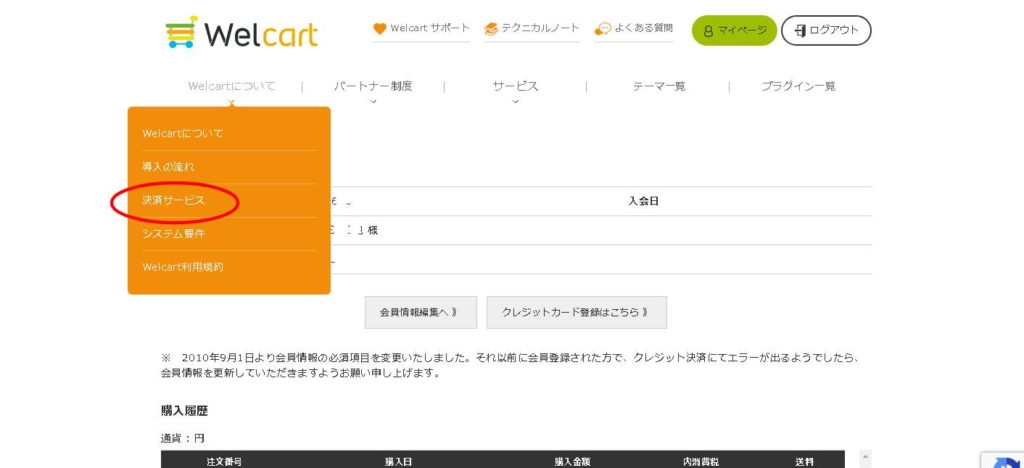
welcartで使える決済システム一覧がでますので、その中にある「zeus」を選び、必要事項を記入し申し込んでください。

welcart (wordpress) 商品マスター 設定
画像イメージを簡単に登録できる プラグイン「Image Uploader for Welcart」をwordpressに搭載しましょう
プラグイン「Image Uploader for Welcart」を追加しましょう。
welcartだけでは、商品のイメージ画像の登録が難しいのですが、このプラグインをwordpressに搭載すれば、簡単に商品イメージ画像を登録できます。
tetsu.booが作っている サプリメント・ショップをモデルに作り方うぃ説明します。
商品を何も登録していない状態でのPCで見たTOPが面は次の様になっています。
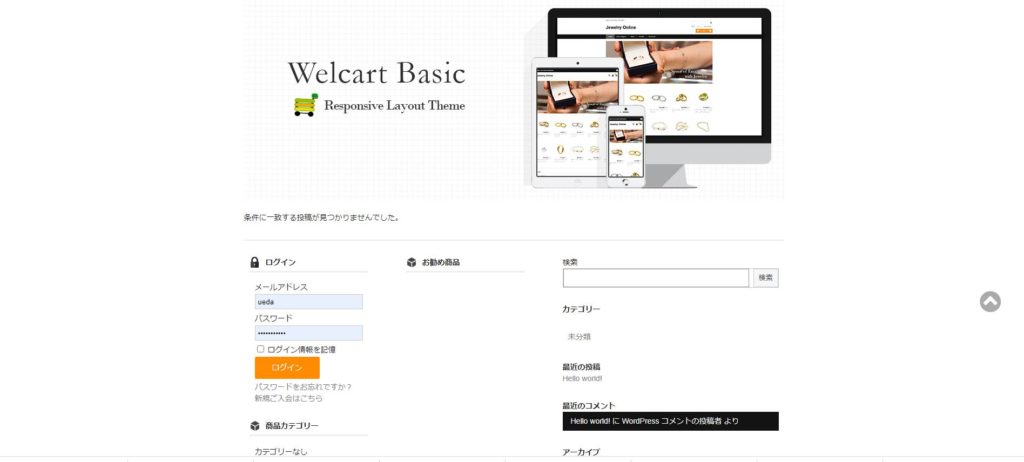
プラグイン「Image Uploader for Welcart」を搭載していると
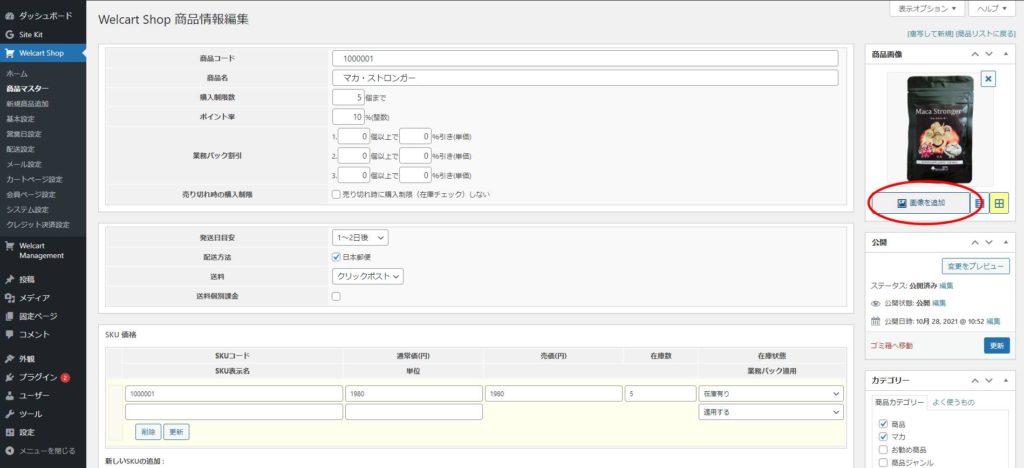
右メニューに「画像を追加」というボタンが出来ています。
ここをクリックすると
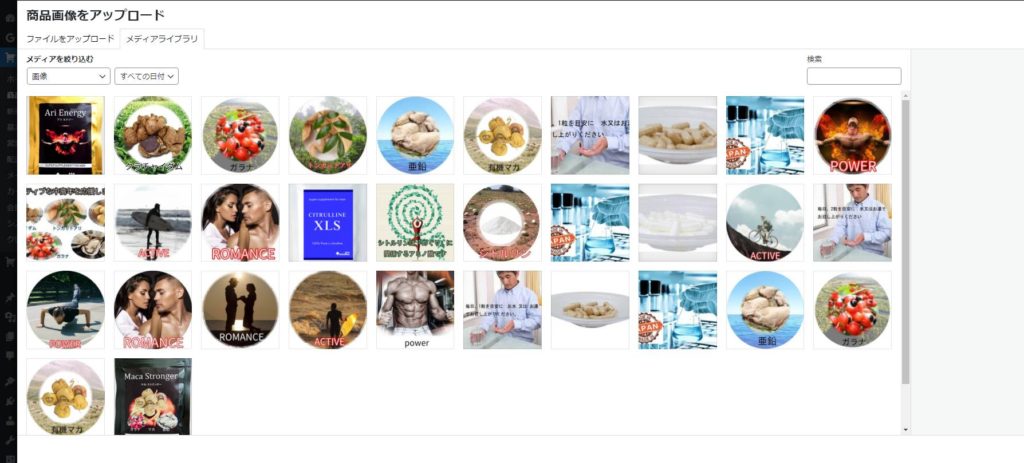
通常の画像登録画面に移り、画像登録が簡単になります。
必要な画像を登録すると、商品マスター画面に次の様に表示されます。
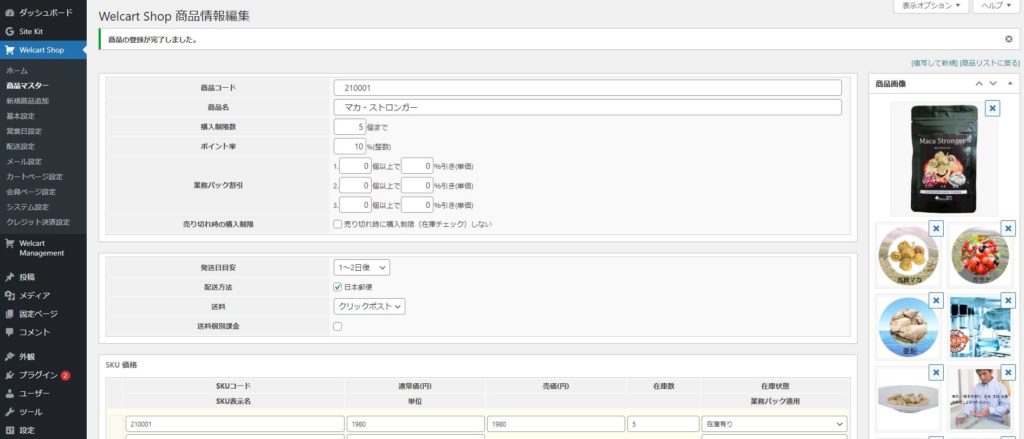
welcartに 商品を登録してみましょう
商品を2つ登録したときの PCのTOPページが下の画像です。
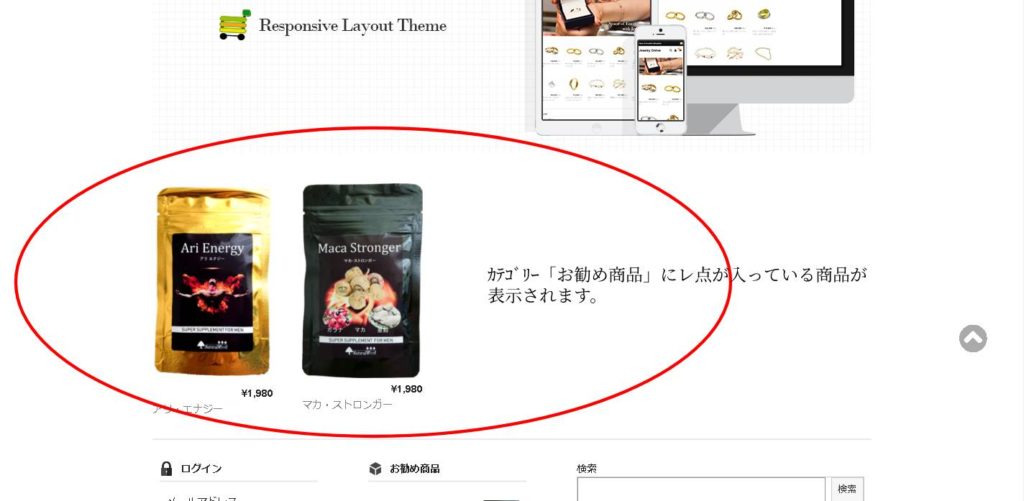
タブレッドでのTOP画面は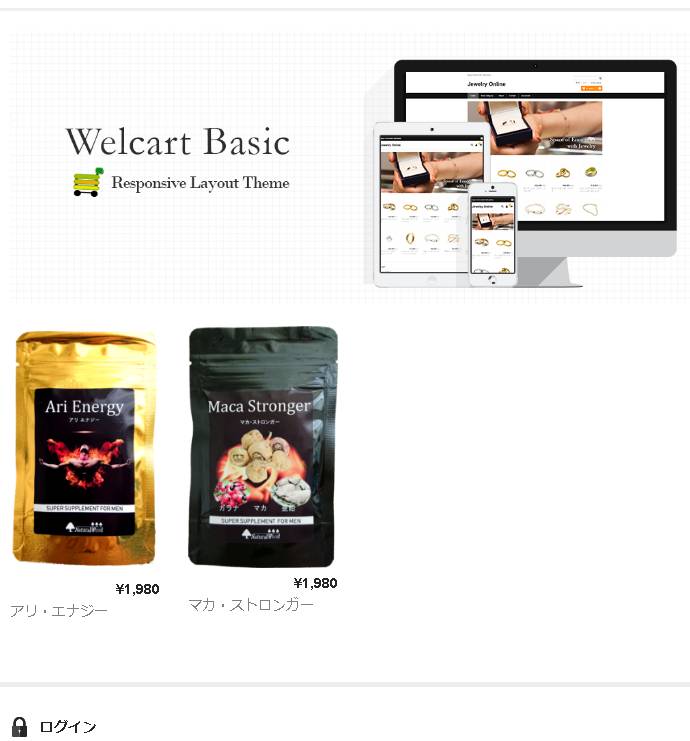
スマホでのTOP画面は

と言うように welcartが自動的に3種類の画面を作ってくれます。
tetsu.booは販売するアイテム 全てを登録してみました
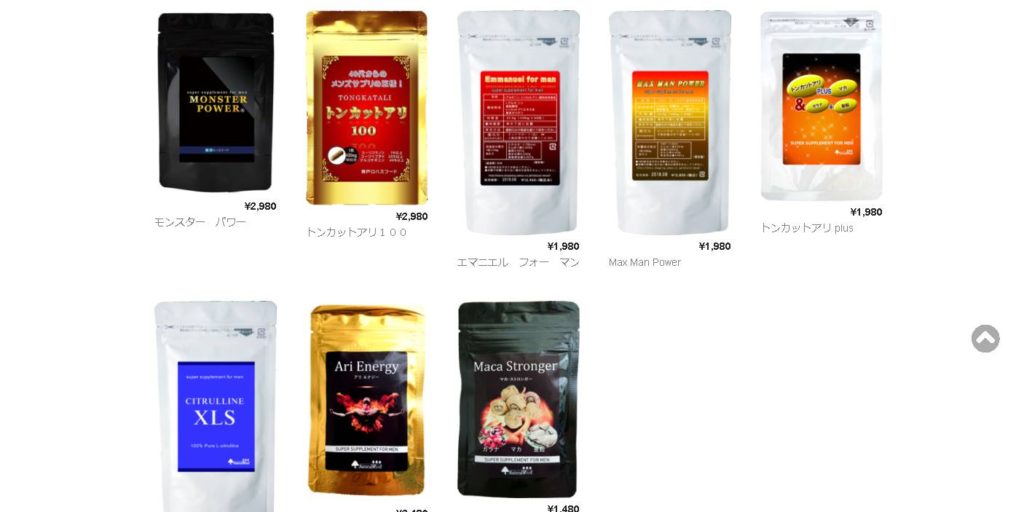
全部で8アイテムです。サンプル画像の大きさが不揃いなので、修正します。
画像修正には、無料ソフト「photopea」を使います。
サンプル画像サイズを統一しました
pc画面ではこのようになります
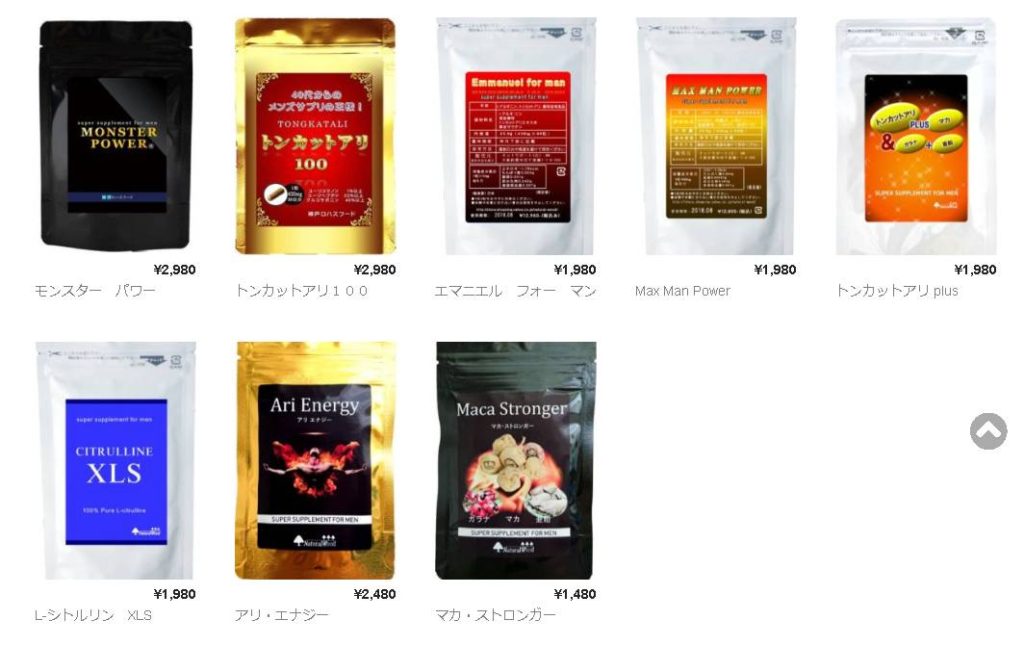
タブレッド画面では
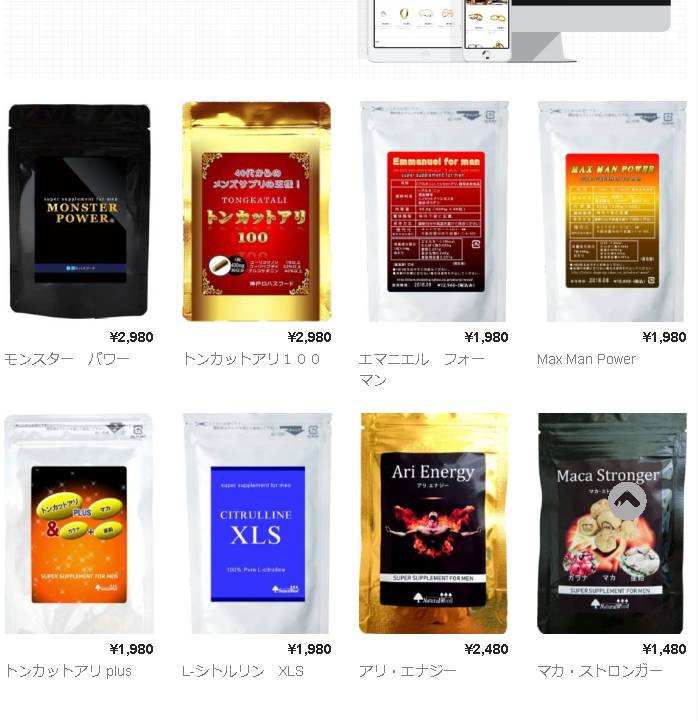
スマホ画面では

この様に welcartが自動的にデバイスに合わせた画像配置を作ってくれます。
ヘッダー画像をオリジナルに変更します
ダッシュボードの「外観」⇒「カスタマイズ」をクリックします。
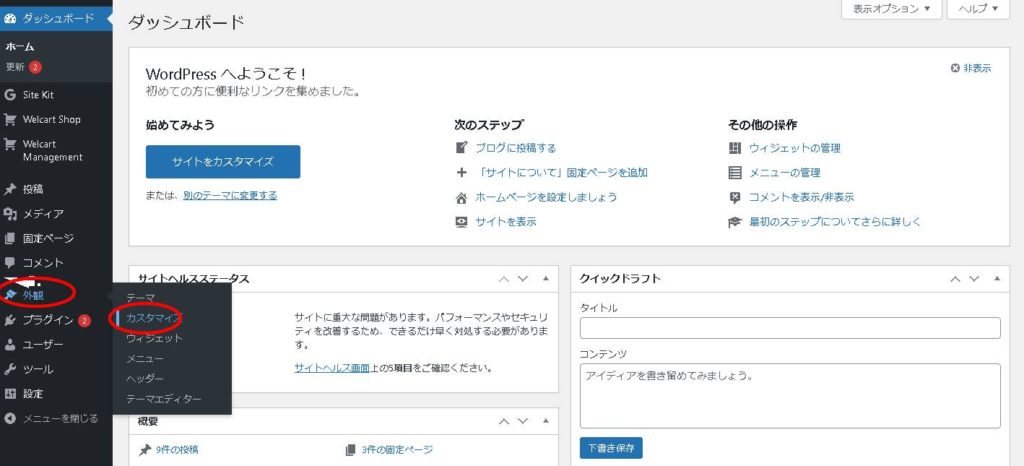
次の画面で左メニューの「ヘッダー画像」をクリックすると次の画像に移ります。
そこで「新規画像を追加」をクリックして画像を追加します。画像サイズは「1000×400」が良いそうです。tetsu.booは2画像追加し、「アップロード済ヘッダーをランダムに表示」にしています。画像編集は無料ソフト「photopea」を使ってます。ランダムと言っても、数秒単位でランダム表示はさるのではなく、画面更新の度に更新されているようです。画像はもっと多い方が楽しい様に思います。
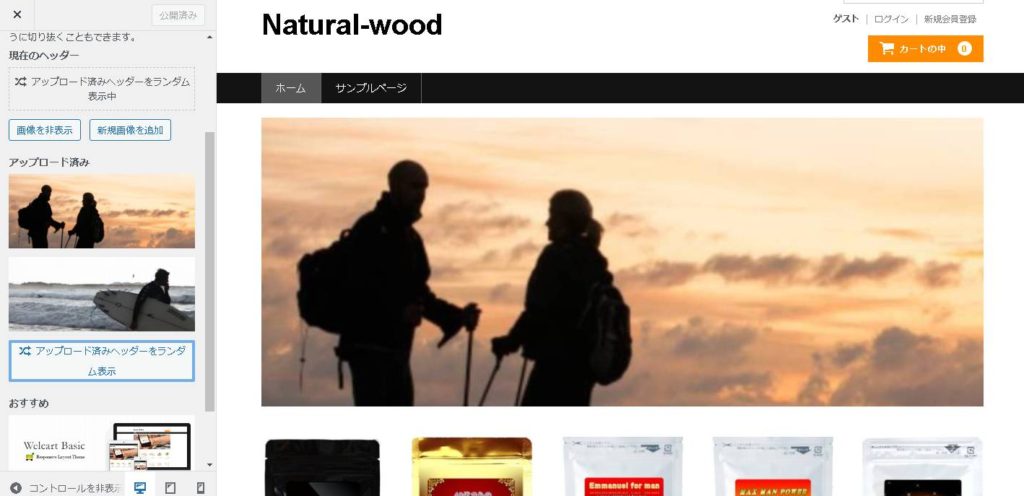
フッターをtetsu.boo流に 変更します。
変更は簡単ですので、自分流を作ってください。
tetsu.booはヘッダーにもある会員ログイン画面、お勧め商品、wordpressで標準のカテゴリー、最新投稿、コメント、アーカイブなどを外し、wordprssでメンテナンスに必要なメタタグ(ログインなど)だけにして、シンプルにします。
現状は
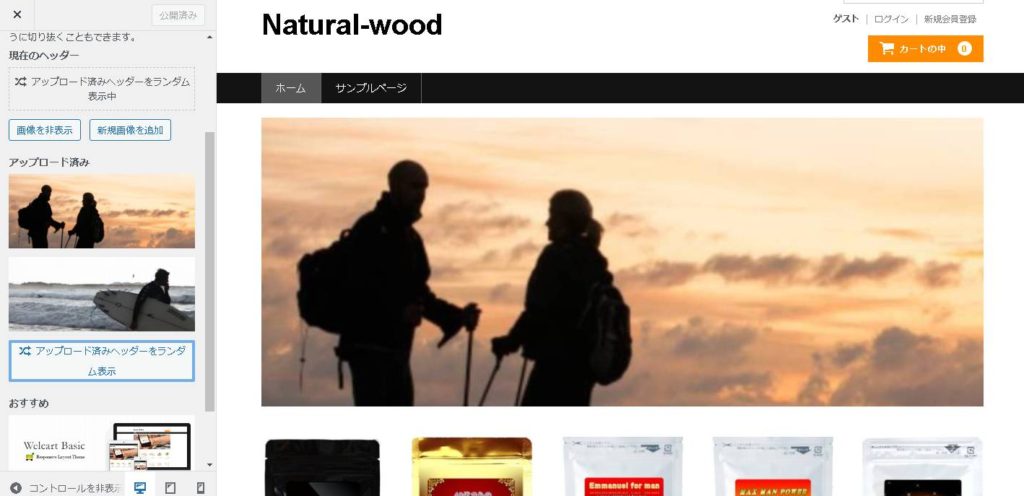
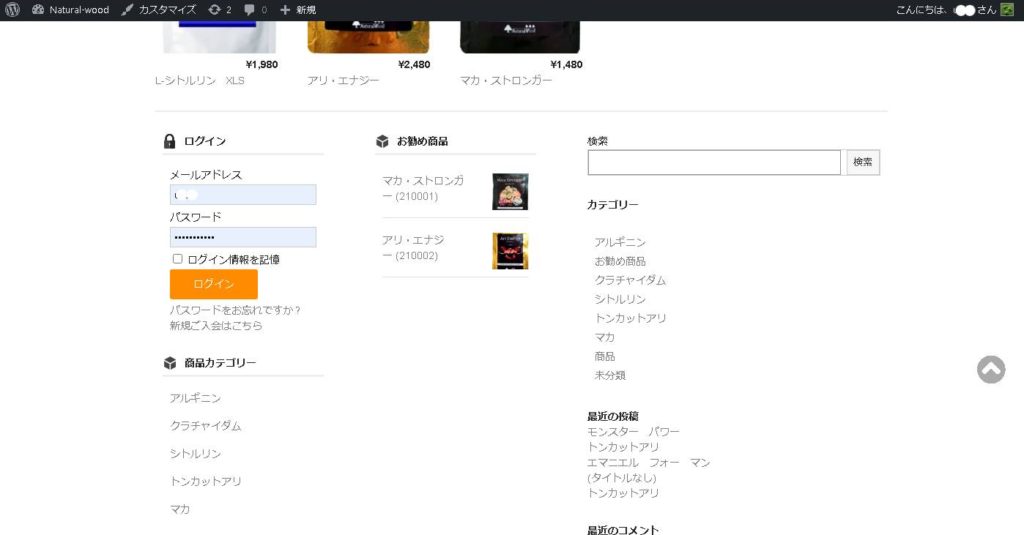
変更する手順は
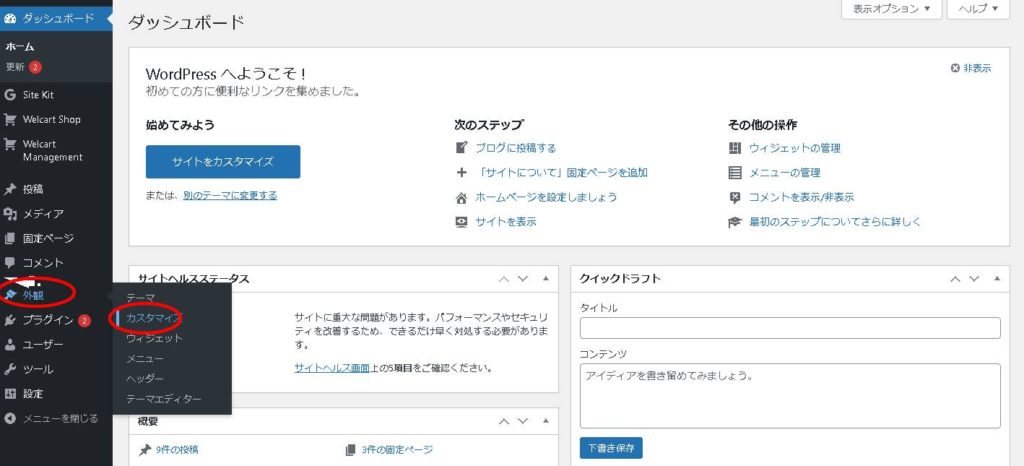
ダッシュボードの左メニュー「外観」⇒「カスタマイズ」をクリックすると次の画面に移ります。
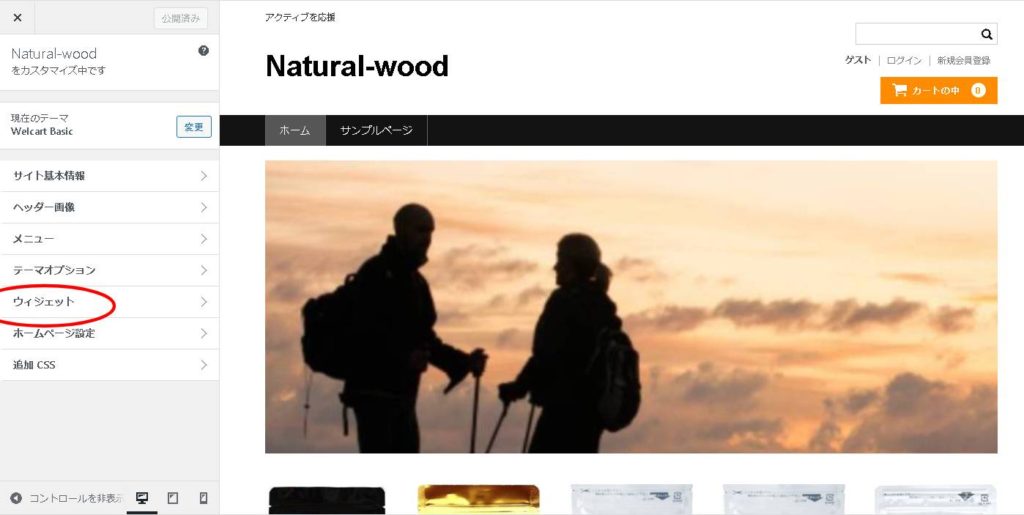
左メニューの「ウィジェット」をクリックします。次の画面に移ります。
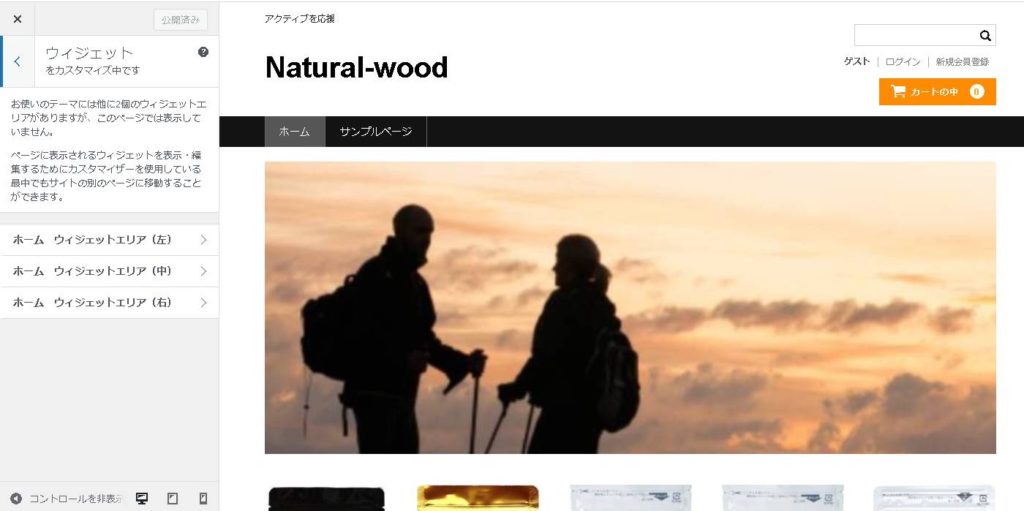
メニューに左 中 右 とありますのは、フッターが縦に3分割されていますので、その位置を表してます。
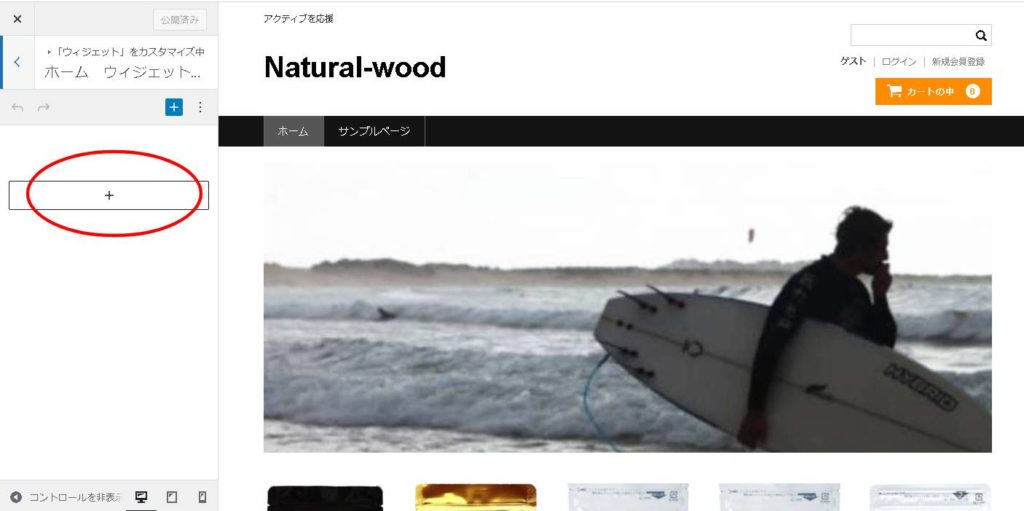
「+」をクリックします。下の画面があらわれます。
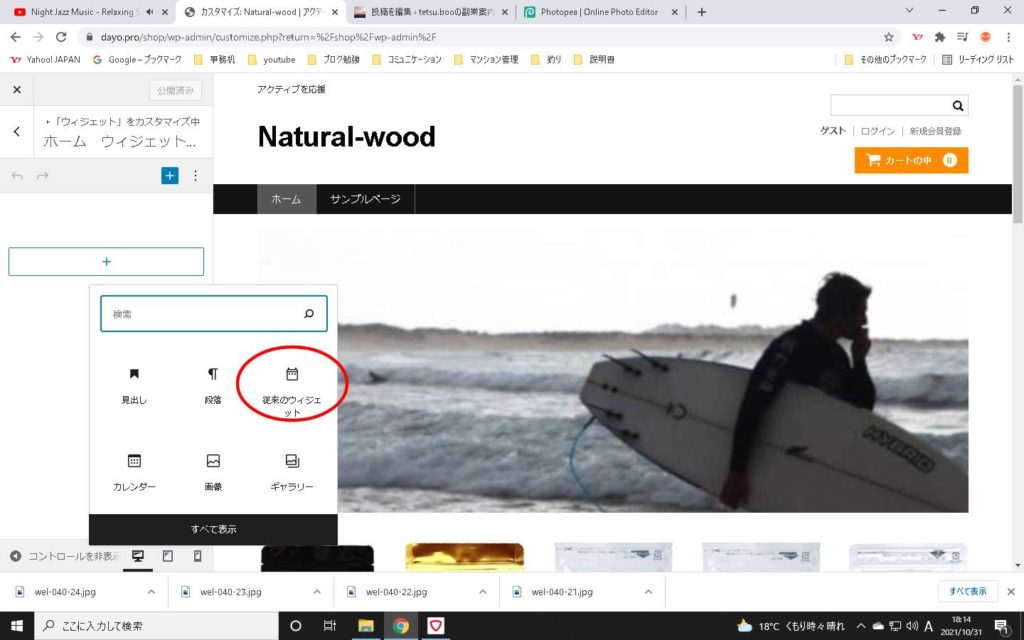
「ウィジェット」をクリックします。
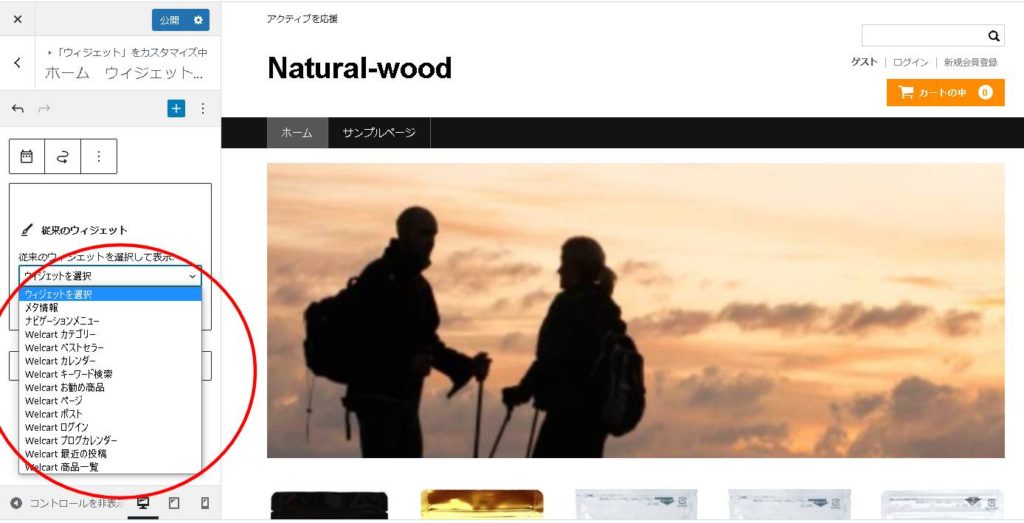
すると、プルダウンメニューが表示され、選べる内容が表示されます。
tetsu.booは(左):welcartカテゴリー (中):welcartカレンダー (右):wordpress「メタタグ」を残し 他はブロックを削除しました。
下の画像の様に シンプルな画像に変更されました。
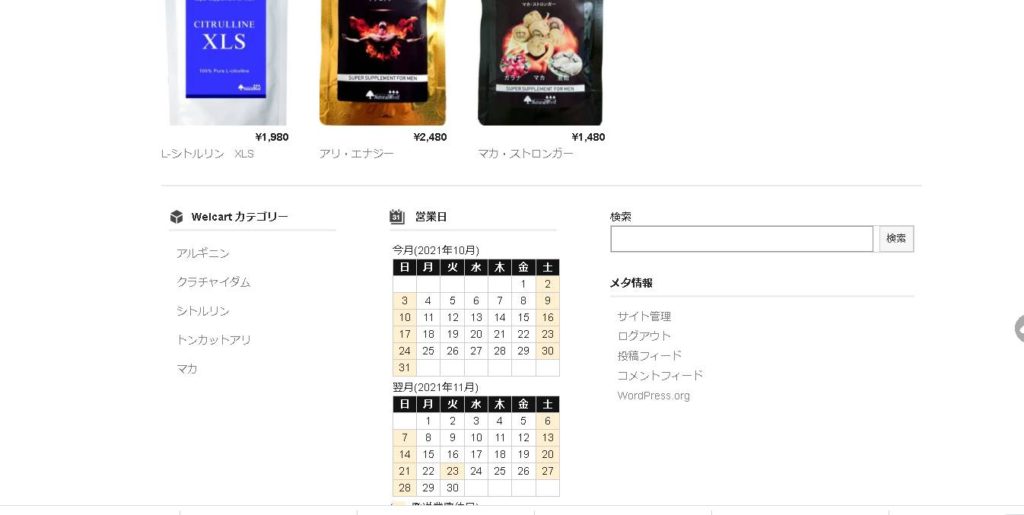
welcart の機能だけで足りないと思われるところを wordpressのプラグインで補います。
豊富なプラグインが無料で使えるところが wordpressを母体にしている魅力です。
プログラムを組む必要はありません。プラグインを見つけてインストールするだけで出来てしまいます。
商品ページに sns へ投稿ボタンを付ける
snsに投稿してもらい、商品宣伝されやすくすることを狙います。
「 AddToAny Share Buttons (シェアボタン) 」プラグインをインストールして設定すると次の様になります。
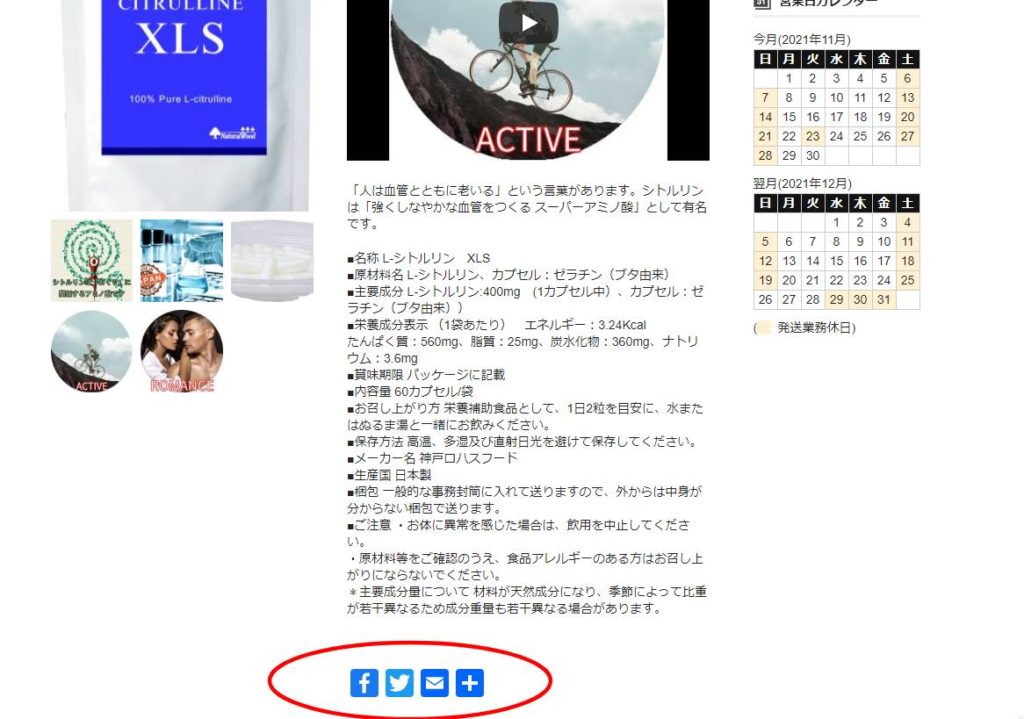
SNSへの投稿のとき、大きな画像を使え、タイトルやコメントを自由に設定して PR効果を高める
標準ですと twitterに投稿したとき次の様に表示されます。
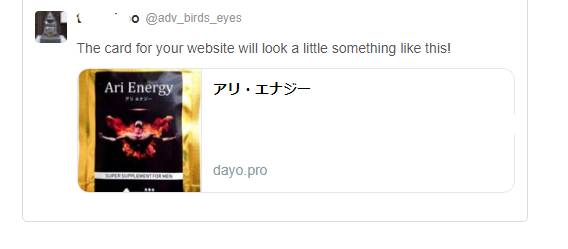
「 All in One SEO 」プラグインをインストールして設定すると次の様になります。
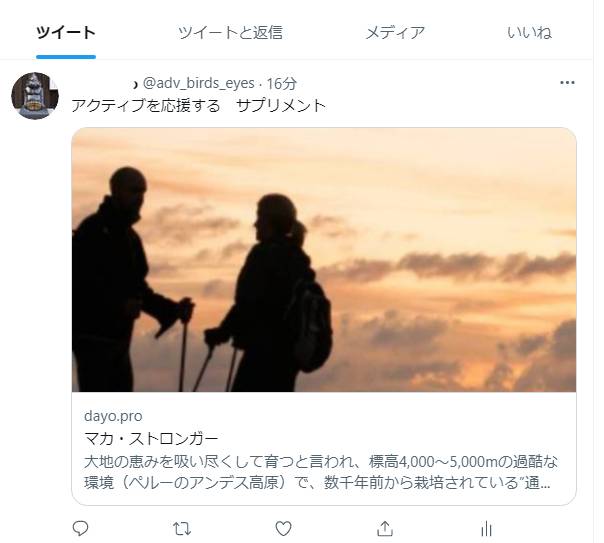
大きな画像(自由に設定できます)で表現でき、タイトルやコメントも自由に設定できます。
明らかに 表現力に差がありますよね。
問い合わせ が出来る様に フォームを設定します。
プラグイン 「 Contact Form 7 」をインストールして設定すると次の様になります。
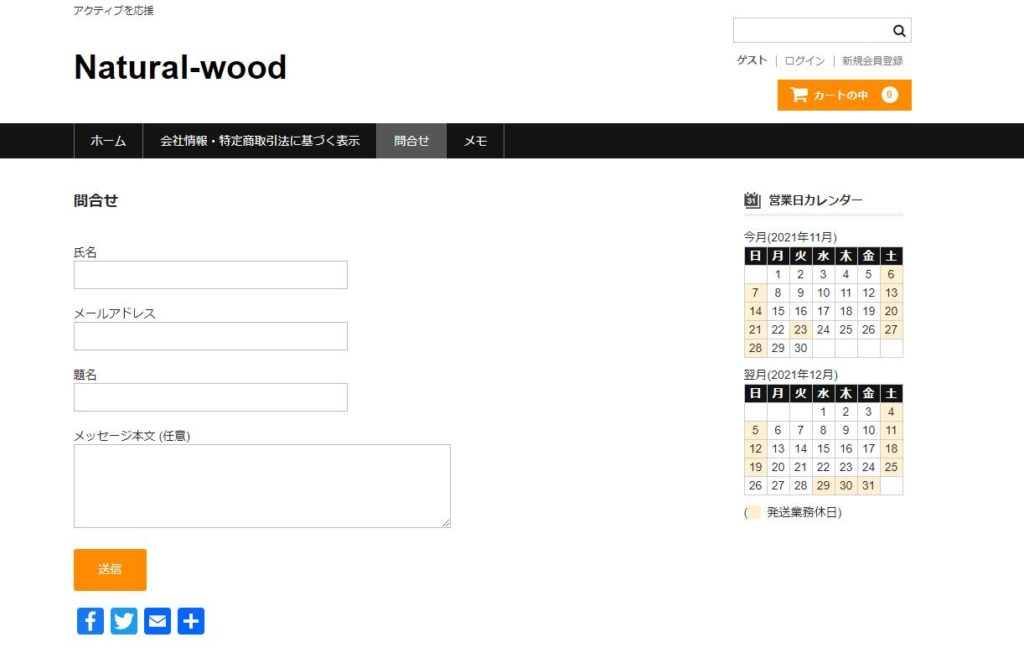
無料で作れる メール配信システム。一度購入されたお客様からリピート購入を期待できます。
無料ネットショップを作る環境をこれから整える方は 御覧ください。

ネットショップは、ショッピングモールに参加する方法とオリジナル店を出店する方法があります

【簡単・無料】画像処理は photopea 。これで全て対応してます【分かりやすい説明】

パソコン・スマホの楽しみを倍増する方法をお伝えします。



